Quando se trata de segurança de dados, o iPhone não compromete isso. Ele tem uma das melhores técnicas de segurança de dados. O código de restrição do iPhone é a resposta ao controle dos pais que a maioria dos usuários do Windows conhece. Ela ajuda quando você não está por perto e seu filho começa a usar seu celular. Sem o código de restrição de 4 dígitos, você pode controlar o acesso de determinados recursos e aplicativos. Mas o problema ocorre quando você esqueceu a senha de restrições do iPhone. Isso é chato e irritante. Agora as restrições acabaram sendo para você e seu filho. Mas não se preocupe, estamos aqui para ajudá-lo e vamos ensiná-lo como tirar o código de restrição do iPhone. Temos várias maneiras de redefinir sua senha de restrições do iPhone iOS 11 e inferior.
- Parte 1: Como Redefinir o Código Restrições no iPhone
- Parte 2: Como Apagar o Código de Restrições Sem o iTunes
- Parte 3. Como Recuperar o Código de Restrição no Windows e Mac
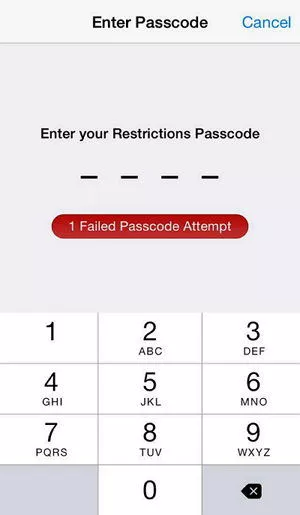
Parte 1: Como Redefinir o Código Restrições no iPhone
Você precisará de um computador pessoal com a versão mais recente do iTunes. Isso pode resultar em perda de dados, portanto, faça o backup de seus dados e realize o procedimento. O "Find My iPhone" deve ser ativado nas configurações do iCloud porque esse recurso fornece segurança extra ao seu iPhone. Se todas as pré-condições estiverem corretas, você pode prosseguir com o procedimento.
- Conecte seu iPhone ao seu PC via cabo USB e inicie o iTunes.
- Agora navegue até a guia "Resumir". Aqui você verá o botão "Restaurar iPhone" clique nele.
- Uma mensagem de confirmação será exibida, clique no botão "Restaurar".
- O contrato de atualização de software do iPhone será exibido, após a leitura, clique em "Concordo".
- Agora sente-se e espere o iTunes baixar e restaurar seu iPhone.
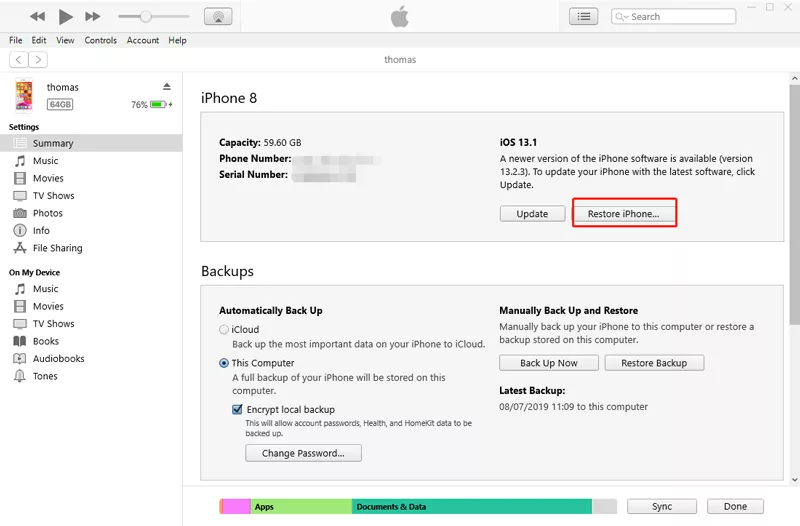
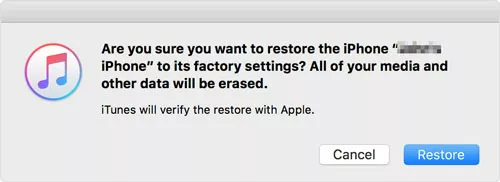
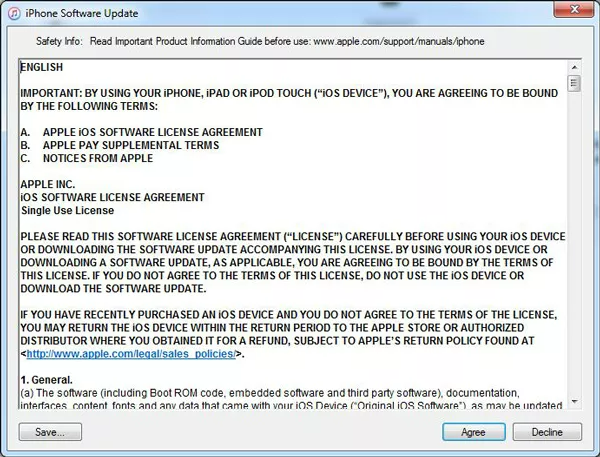
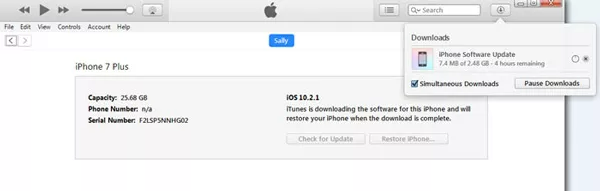
Quando o processo for bem-sucedido, o código de restrição do seu iPhone será removido e todos os recursos estarão disponíveis para você, assim você não precisará se preocupar em como descobrir o código de restrição do iPhone. Como avisado anteriormente, os dados podem se perder durante este processo, faça backup de seus dados.
Parte 2: Como Apagar o Código de Restrições Sem o iTunes
Não quer usar o iTunes? Aqui está uma boa maneira que pode ajudá-lo a redefinir a senha do iPhone 11/11 Pro/11 Pro Max em 3 etapas. A ferramenta chamada PassFab iPhone Unlocker remove com segurança a senha em apenas alguns minutos e ajuda você a recuperar o acesso total ao seu dispositivo iOS. Pois você não pode executar nenhuma ação sem a remoção da senha. Se você decidiu usar este programa, aqui está um guia completo para seu uso.
- Faça o download e inicie o PassFab iPhone Unlocker no seu computador, duas opções de recursos principais serão mostradas na interface. Selecione "Desbloquear Código de Tempo de Uso ".
- Um botão "Iniciar" aparecerá na interface, mas antes de clicar, conecte seu iPhone via cabo USB.
- Agora, o software solicitará que você especifique o local onde o firmware será baixado.
- Assim que o firmware for baixado com sucesso, a opção "Iniciar Desbloqueio" aparecerá na tela. Clique nela.
- Assim que a remoção da senha for bem-sucedida, uma mensagem será exibida.
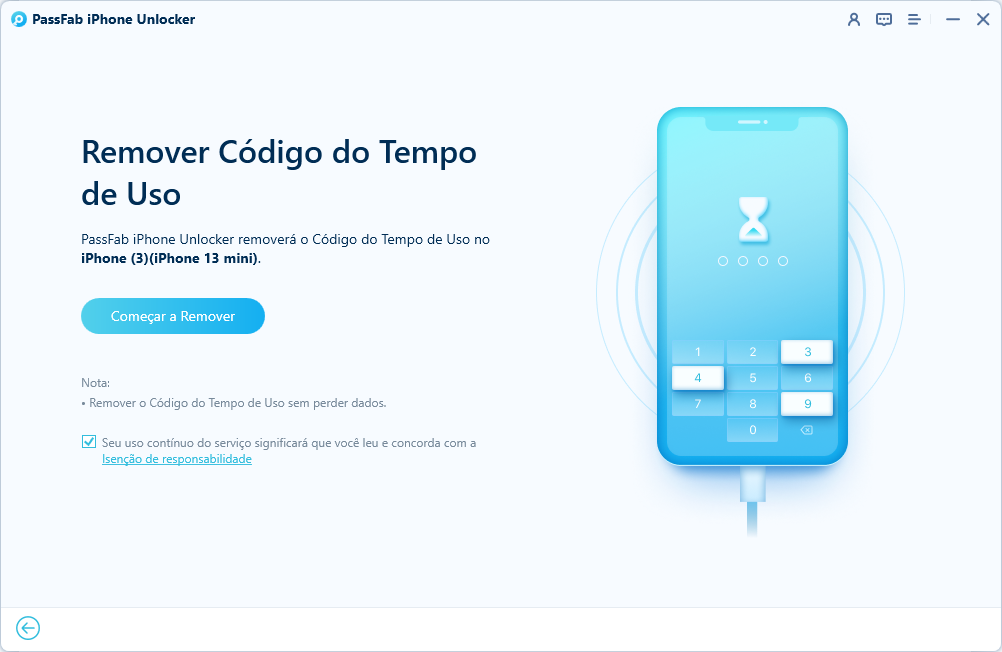
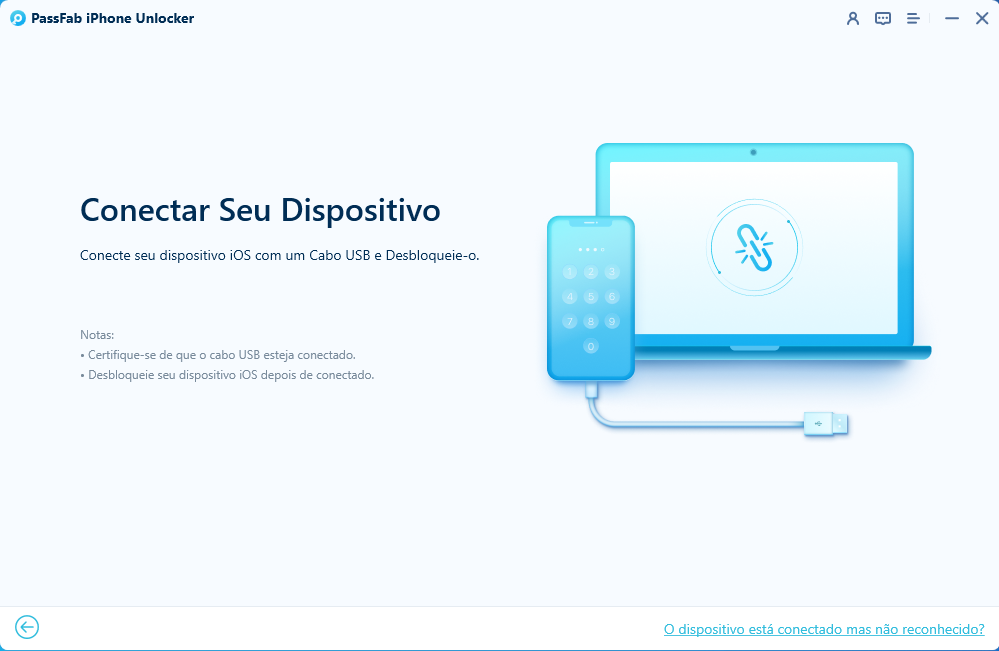
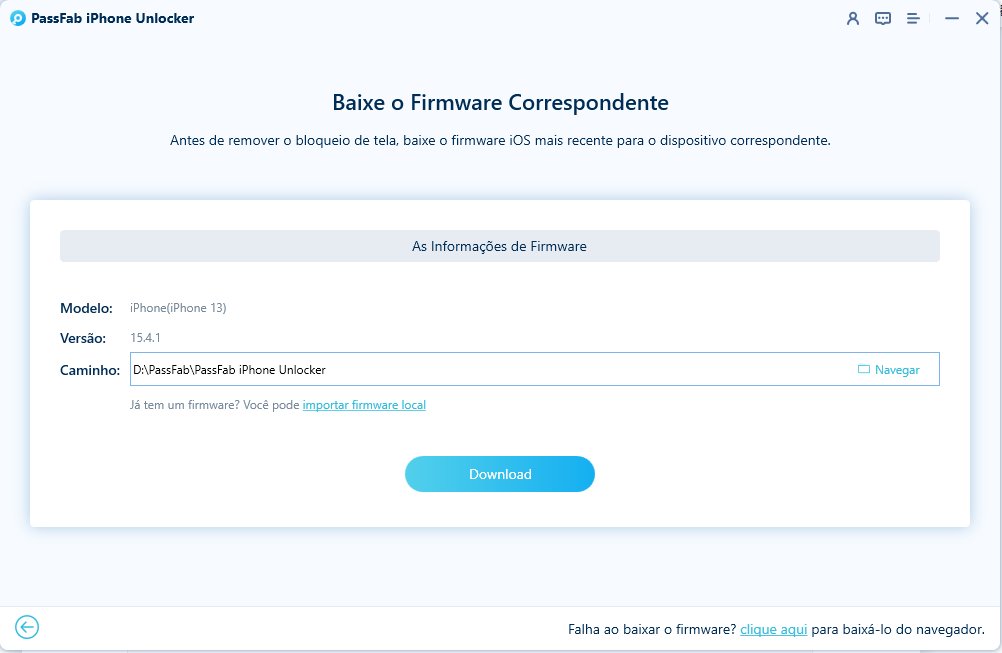
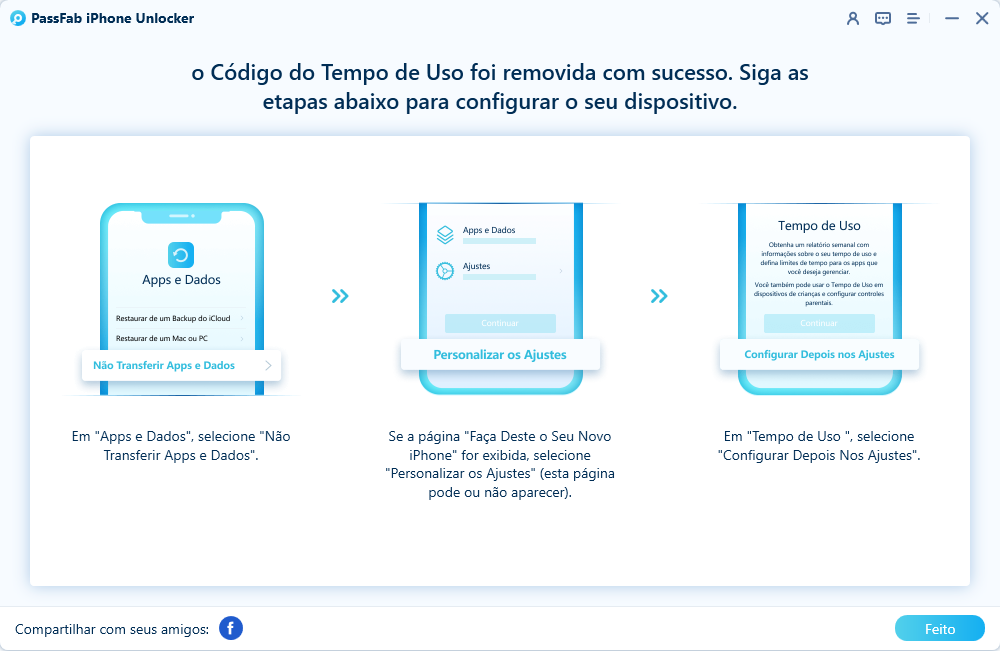
Se você já possui o firmware, pode pular a etapa 4 e clicar em selecionar firmware em vez de fazer download. Após especificar o local, o procedimento é o mesmo.
Parte 3. Como Recuperar o Código de Restrição no Windows e Mac
1. Para Usuários do Windows
Esta seção é apenas para usuários do Windows. Você precisa baixar o iBackupBot para iTunes da internet. O iBackupBot permite controlar o backup e gerenciar os dados do iPad, iPhone ou iPod touch. As informações de backup incluem mensagens de texto, notas, histórico de chamadas, contatos favoritos, som e configurações de widget. Baixe o iBackupBot e acompanhe o procedimento.
- Conecte seu dispositivo ao PC e crie o Backup do seu dispositivo usando o iTunes.
- Depois de criar o backup, inicie o iBackupBot.
- A lista de diretórios será mostrada. Agora navegue até o seguinte diretório: Arquivos do Sistema > HomeDomain > Biblioteca > Preferências.
- Localize e clique com o botão direito do mouse no arquivo com o nome "com.apple.springboard.plist". Abra o arquivo com qualquer editor de texto.
- No arquivo encontre as seguintes linhas:
- Paste the following code after </dict>:
- Agora salve o arquivo e feche-o. Conecte seu dispositivo e restaure-o do backup que você criou anteriormente.
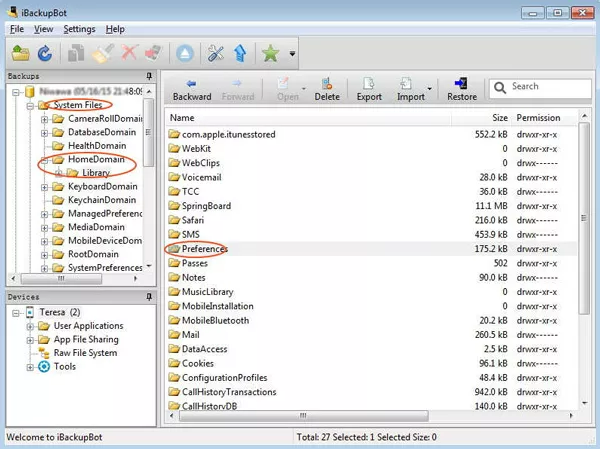
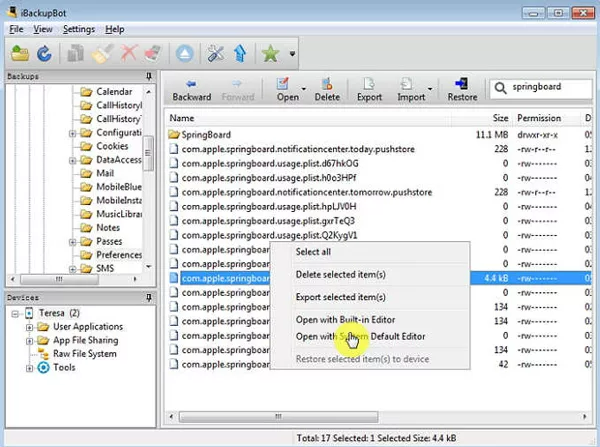
<key >SBParentalControlsMCContentRestrictions<key >
<dict >
<key >countryCode<key >
<string >us<string >
</dict >
<key >SBParentalControlsPIN<key>
<string >1234<string >
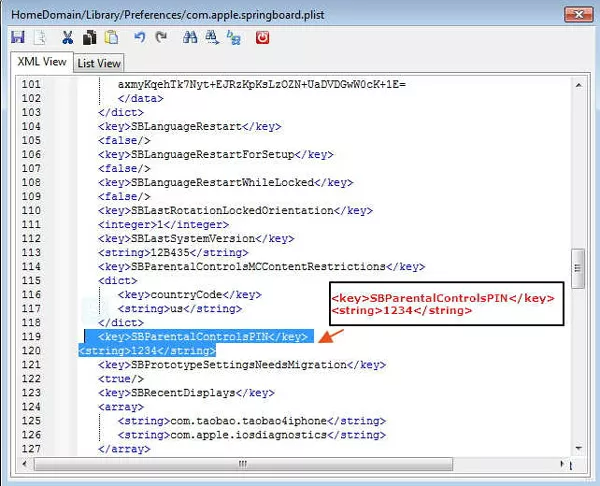
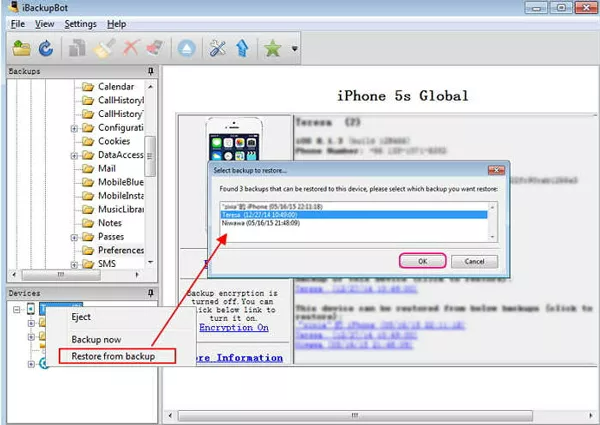
Após este procedimento, você alterou com sucesso a senha de restrição para 1234. Assim que seu telefone for restaurado do backup, sua senha será 1234.
2. Para Usuários de Mac
No Mac, isso pode ser um pouco complicado, mas se você proceder com cuidado, não será muito difícil. Então, execute cada etapa com precisão.
- Conecte seu iPhone ao Mac e faça backup de seus arquivos com o iTunes. Observe o local onde os arquivos iOS foram extraídos.
- No seu Mac, baixe e instale o "iPhone Backup Extractor", permitindo ele "Ler Backups" do seu iPhone. "iPhone Backup Extractor" pode ler o "Código de Restrições" no seu Mac.
- Uma vez extraídos os "arquivos iOS", encontre "com.apple.springboard.plist" e abra-o. Depois disso, encontre "SBParentalControlsPin" e veja o número na frente dele. Esta é a sua senha. No nosso caso, é 1234.
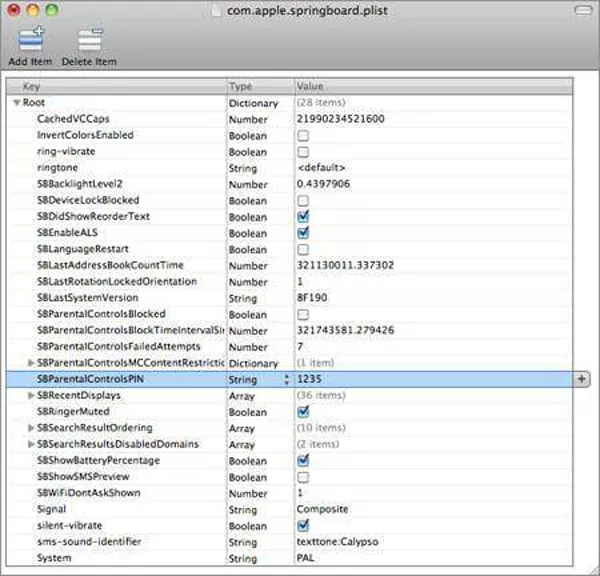
Fazer isso pode parecer fácil, mas é um pouco complicado. Você pode anotar a senha daqui e usá-la para remover ou alterar a senha do seu iPhone.
Resumo
Essas foram as únicas soluções que encontramos que poderiam ser úteis caso sua dúvida seja, esqueci a senha de restrição do iPhone, e agora? Você pode encontrar mais soluções para burlar a senha de restrição, mas as soluções, conforme mencionado acima, são diretas e totalmente seguras. O PassFab iPhone Unlocker é o produto recomendado devido ao seu desempenho, resultado, segurança e facilidade de uso. Os dados de backup não serão comprometidos e devem permanecer intactos. Além disso, você pode comprar um iPhone bloqueado por senha e desbloqueá-lo facilmente para seu uso.
